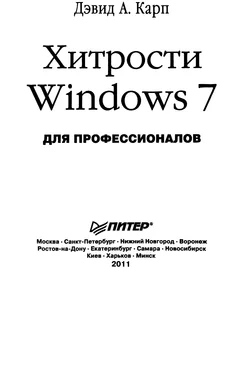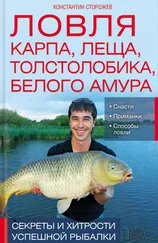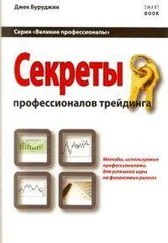Вернитесь к окну командной строки и скопируйте файл winpe.wim в папку boot, переименовав его в boot.wim:
сору C:\output\winpe.wim c:\output\boot\boot.wim
После этого остается ввести еще несколько команд для создания файла Данных конфигурации загрузки (Boot Configuration Data (BCD)), используя bcdedit.exe, ту же утилиту, которая применяется для создания двойной загрузки. Просто загрузите makebcd.bat с http://files.creativelement.com/annoyances/makebcd.batи запустите ее на своем ПК. Чтобы скопировать и вставить GUID, щелкните правой кнопкой мыши на любой области окна командной строки, выберите Пометить (Mark), выделите текст в фигурных скобках, расположенный над командой, затем нажмите Enter, чтобы скопировать текст. Снова щелкните правой кнопкой мыши, выберите Вставить (Paste), чтобы вставить текст, и нажмите Enter для продолжения. Если все в порядке, появится сообщение Операция успешно выполнена (The operation completed successfully).
Последний шаг — установка серверной программы Trivial File Transfer Protocol (TFTP), например Tftp32 (ее можно скачать с http://tftpd32.jounin.net/), чтобы компьютер мог подсоединиться к рабочему ПК для извлечения файлов загрузки. Установите Tftp32 и запустите tftpd32.exe. Нажмите Найти (Browse), выберите папку C:/output и нажмите ОК, чтобы установить Текущий каталог (Current Directory). Далее выберите вкладку Сервер DHCP (DHCP server), нажмите Помощь (Help) и заполните поля, следуя подсказкам. В поле Загрузочный файл (Boot file) наберите boot.sdi. После этого нажмите Сохранить (Save).
После настройки сервера РХЕ необходимо активировать сетевую загрузку РХЕ в настройке BIOS вашего ПК. Вам понадобится имя хоста и IP-адрес компьютера, действующего в качестве сервера РХЕ.
Создание загрузочного CD-диска
Существует множество способов создания загрузочного CD-диска; чтобы создать загрузочный CD Windows 7, выполните следующее:
1. Сначала установите пакет программ WAIK, как было описано в предыдущем разделе. Из меню Пуск откройте Утилиты командной строки Windows РЕ (Windows РЕ Tools Command Prompt) и, если вы устанавливаете 32-битную версию Windows 7, наберите
copype.cmd х86 C:\bootcd или, для 64-битной (х64) версии, copype.cmd amd64 C:\bootcd
и нажмите Enter. Командный файл автоматически создаст папку C:\bootcd.
2. Затем скопируйте файл образа Windows РЕ:
сору C:\bootcd\winpe.wim C:\bootcd\ISO\sources\boot.wim Скопируйте imagex.exe:
сору "C:\program files\Windows AIK\Tools\x86\imagex.exe" C:\bootcd\iso\
3. Наконец, создайте ISO (образ диска):
oscdimg -п -Ь C:\bootcd\etfsboot.com C:\bootcd\ISO C:\bootcd\bootcd.iso
Когда ISO-файл будет готов, используйте программу Windows Disc Image Burner (isoburn.exe) или такую программу, как ISO Recorder (можно скачать бесплатно с http://isorecorder.alexfeinman.com/), чтобы записать ISO на чистый CD-диск. Вставьте готовый CD-диск и включите компьютер, чтобы начать загрузку. Информация о загрузке с CD-диска дана в разделе «Установка Windows на пустой жесткий диск».
Создание загрузочного флэш-диска USB
Флэш-диск представляет собой современный вариант дискеты, поэтому почему бы не использовать его?
Так как все данные с флэш-диска будут удалены, сохраните их, перед тем как продолжить. Вставьте флэш-диск в USB-порт, а загрузочный диск Window's — в DVD-привод, запомните соответствующие буквы дисков.
"*v Вам понадобится флэш-диск объемом не меньше 4 Гбайт. (В большинстве слу-чаев флэш-карты, используемые в фотоаппаратах, не подойдут.) Учитывайте,
• i* чтотолько новые компьютеры поддерживают загрузку с флэш-дисков. Чтобы ч‘ проверить, может ли это делать ваш ПК, сверьтесь с документацией или поищите в параметрах BIOS компьютера возможность активировать эту функцию.
Далее в режиме администратора откройте окно командной строки (см. главу 7) и запустите служебную программу diskpart.exe, чтобы использовать утилиту командной строки для создания разделов диска (описано в разделе «Работа с разделами»). В окне ввода diskpart наберите list disk
В списке найдите название вашего флэш-диска USB.
После этого наберите select disk n
где n — это обозначение вашего флэш-диска. Затем последовательно введите
команды
clean
create partition primary select partition 1 active
format fs*ntfs
assign
exit
чтобы подготовить флэш-диск. После этого наберите d:\boot\bootsect.exe /nt6o и:
где d: — буква DVD, а и: — буква флэш-диска. Наконец, скопируйте все файлы с DVD в папку boot (верхнего уровня) на флэш-диске.
После копирования файлов вставьте флэш-диск в один из свободных USB-нортов ПК и используйте его для загрузки компьютера.
Обновление поверх предыдущей версии Windows
С переходом к новым версиям Microsoft сделала невозможным выполнение обновления поверх любой версии Windows, старше Vista. (А пользователи ХР еще жаловались на Vista!).
Читать дальше